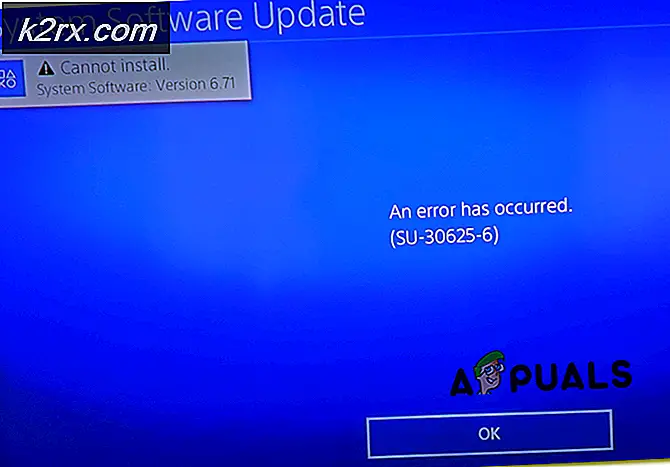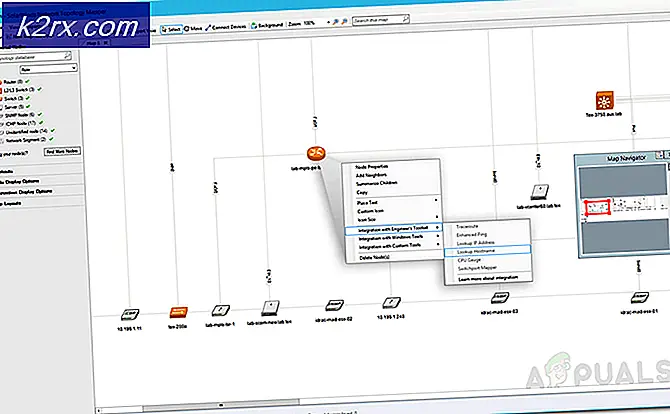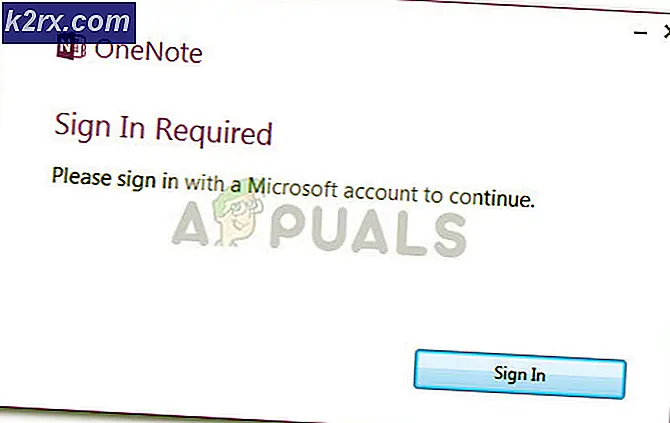Vad är Esu.exe och ska jag ta bort det?
Vissa Windows-användare har nått oss med frågor efter att ha upptäckt att esu.exe-filen använder ett stort antal resurser. Eftersom Esu Executable verkar låsa en stadig ström av resurser även i viloläge undrar användarna om den här filen är skadlig för deras enhet eller om den utgör en säkerhetsrisk. Esu.exe-filen upptäcks mestadels på Windows 10, men det finns vissa händelser i Windows 7 och till och med i Windows Vista.
Vad är Esu.exe?
Efter att ha undersökt den här filen med olika verktyg och tittat på olika användarrapporter visar det sig att den äkta Esu.exe-filen inte på något sätt är skadlig för din Windows-dator. Om du har att göra med den legitima filen är Esu.exe en programvarukomponent som tillhör Garmin Express.
Garmin Express är en egen programvara som erbjuds slutkonsumenten för att hantera Garmin GPS-enheter. Dess huvudsakliga funktioner inkluderar uppdatering av enhetskartor, uppladdning av spårade aktiviteter och kommunikation med andra anslutna appar som Garmin Connect (en annan programvara som lagrar, analyserar och delar GPS-data).
Är Esu.exe säkert?
Om du letar efter bevis för att du har att göra med en äkta körbar, leta efter ExpressTray.exe i systemfältet. Det bör startas så snart den huvudsakliga Esu-körningen startas.
Tänk på att även om den riktiga Esu.exe-filen inte är skadlig och inte utgör något säkerhetshot, kan inte samma sak sägas om copycats malware med förklädningsfunktioner. Det är därför viktigt att vidta nödvändiga försiktighetsåtgärder för att säkerställa att du inte har att göra med ett säkerhetsbrott.
Tänk på att de allra flesta skadliga program som måste klara tidens test är utformade med tilltäckningsfunktioner - vilket innebär att de kan se ut som en pålitlig körbar (till exempel filen Esu.exe) för att undvika att bli plockad upp av säkerhetsskannrar.
Lyckligtvis finns det flera steg som du kan ta för att säkerställa att du inte hanterar ett säkerhetshot.
Den största presenten är om du har Garmin-sviten installerad eller inte. Eftersom Esu.exe är den viktigaste körningen av GPS-sviten finns det ingen anledning att du skulle ha den på din dator om Garmin-sviten inte är installerad.
Om du inte är säker på om sviten hade installerats någon gång eller inte, låt oss ta en titt på platsen. För att göra detta, tryck på Ctrl + Skift + Esc för att öppna Aktivitetshanteraren. När du väl är inne väljer du processfliken och bläddrar ner genom listan över aktiva processer tills du upptäcker Esu.exe-processen. När du väl ser det högerklickar du på det och väljer Öppna filplats.
Om platsen skiljer sig från C: \ Program Files (x86) \ Garmin \ Express SelfUpdater \chansen är att du har att göra med ett virus i förklädnad. Tänk på att du kanske hittar den i en annan enhet, men strukturen måste vara densamma (Garmin \ Express SelfUpdater \).
Notera: Om du hittar den körbara filen i System32-mappen är det nästan klart att du har att göra med skadlig kod.
Notera: Du kan bekräfta virusinfektionen genom att ladda upp filen till ett virusdatabasvalvliknande VirusTotal. Processen med att göra det är väldigt lätt och låter dig bekräfta eller svaga dina misstankar. Besök bara denna länk (här), ladda upp Esu.exe-filen och vänta tills analysen är klar.
Om utredningen har visat att du kan hantera ett säkerhetshot, gå ner till nästa avsnitt för steg för att ta bort infektionen.
Ska jag ta bort säkerhetshotet?
Om Esu.exe inte finns på en äkta plats bör du distribuera en säkerhetsskanner som kan lösa problemet. Det mest effektiva sättet att göra detta är att utföra en Deep Malwarebytes-skanning. Verktyget är gratis, pålitligt och uppdateras regelbundet med de senaste virussignaturerna.
Om du inte känner till Malwarebytes kan du följa den här artikeln (här) för att ladda ner och lära dig hur du använder den kostnadsfria versionen av denna säkerhetsskanner för att bli av med din virusinfektion.
Om skanningen slutförs utan röda flaggor har du framgångsrikt uteslutit risken för virusinfektion och du kan på ett säkert sätt fortsätta med borttagningen av Esu-filen från din dator.
Hur tar man bort Esu.Exe?
Om du har utfört due diligence och har bekräftat att du inte har att göra med en infekterad Esu.exe-fil, men du fortfarande känner att den måste tas bort på grund av antalet systemresurser den förbrukar, kan du ta en serie steg för att ta bort den (tillsammans med hela Garmin Express-sviten) från din dator.
Allt du behöver göra i det här fallet är att avinstallera hela Garmin-sviten konventionellt (med hjälp av guiden Program och funktioner). Här är en snabbguide om hur du använder program och funktioner för att avinstallera Garmin-sviten:
- Tryck Windows-tangent + R att öppna upp en Springa dialog ruta. Skriv sedan “Appwiz.cpl” och tryck Stiga på för att öppna upp Program och funktioner fönster.
- När du väl är inne i Program och filer , bläddra ner genom listan till installerade applikationer och leta upp Garmin Express-sviten. När du ser det högerklickar du på det och klickar på det Avinstallera från den nyligen visade snabbmenyn.
- I avinstallationsfönstret följer du stegen på skärmen för att ta bort hela Garmin Express-sviten från din dator.
- Starta om datorn när processen är klar. Vid nästa startsekvens bör du inte längre se Esu.exe-filen som tar upp systemresurser.